Сравнение на обикновен текст и удебелен текст на iPhone 6
Екранът на iPhone може да бъде труден за четене за някои потребители, така че за щастие има някои опции, които могат да подобрят четимостта на устройството. Ако имате iPhone 6 Plus, тогава можете да регулирате увеличението на дисплея. Но всеки модел iPhone ви позволява да промените яркостта на дисплея или да се срещнете с някои допълнителни опции на екрана, които биха могли да подобрят нещата.
Една настройка, която може да откриете от конкретна употреба, е възможността да удебелявате текста на iPhone. Можете да изберете да активирате удебеления текст, като следвате няколко кратки стъпки и резултатът може да бъде много полезен, без да оказва значително влияние върху начина, по който използвате вашия iPhone.
Как да включите или изключите смелия текст на iPhone 6 в iOS 9
Стъпките в тази статия бяха извършени на iPhone 6 Plus, в iOS 9.3. Обърнете внимание, че изборът на включване на удебелен текст ще накара вашия iPhone да се рестартира, а изключването му ще го рестартира отново. Удебеленият текст се прилага на много различни места, включително менюта в приложението Настройки, в описанията на иконите на приложението, както и в адресната лента в браузъра Safari. Можете да следвате тези стъпки, за да включите или изключите настройката за удебелен текст.
Стъпка 1: Докоснете иконата за настройки .
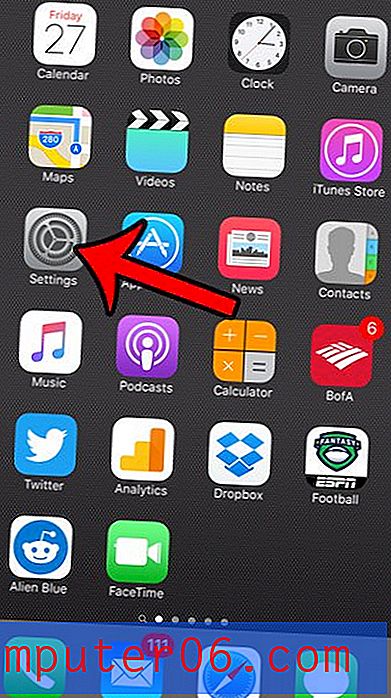
Стъпка 2: Изберете опцията Display & Brightness .
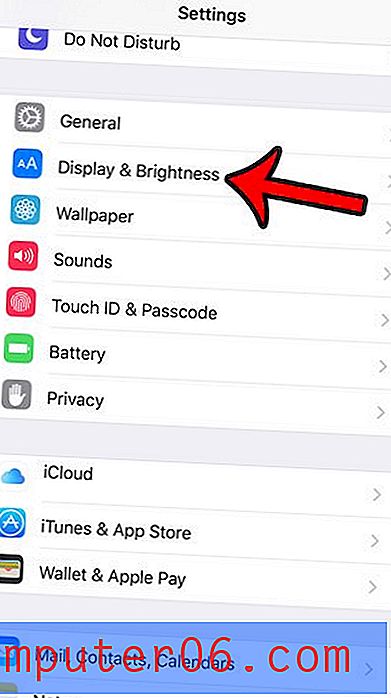
Стъпка 3: Докоснете бутона вдясно от Bold Text .
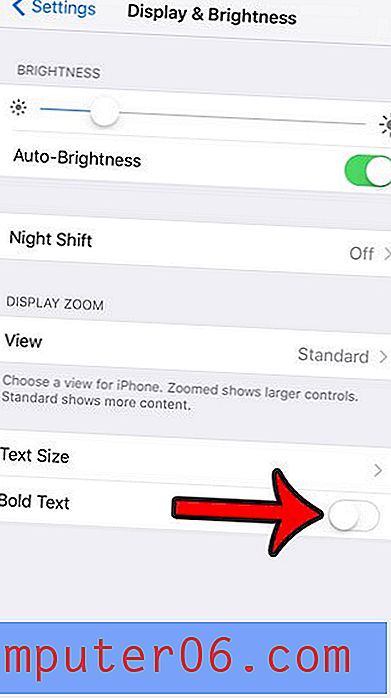
Стъпка 4: Докоснете червения бутон Продължи в долната част на екрана, за да потвърдите, че искате да рестартирате устройството.
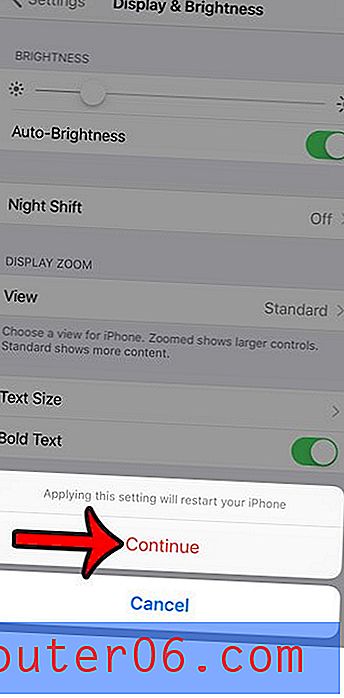
Тук можете да видите странично описание на текста по подразбиране спрямо удебеления текст.
Забелязали ли сте жълта икона на батерията на вашия iPhone и не сте сигурни откъде идва? Научете повече за жълтата икона на батерията и режим на ниска мощност, за да видите какво означава и научете как можете ръчно да я активирате или деактивирате.



